ATV-9 теперь на любом боксе UGOOS на Андроид 9 на х2/х3/922х Amlogic-e
Алексей. Для тех, кому по какой-то причине не нравится AOSP-прошивка или жутко свербит за это "чудо-атв" и прям до коликов в животике хочется покастомизировать свой тв-бокс, но при этом не хочется терять full-OTA обновления от вендора.
. Введение
. Что такое АТВ-прошивка и АОСП-прошивка вы можете спросить у Гугла. Те же, кто читает это руководство, надеюсь, это уже сделали, сделали свой выбор и твердо намерены его осуществить.
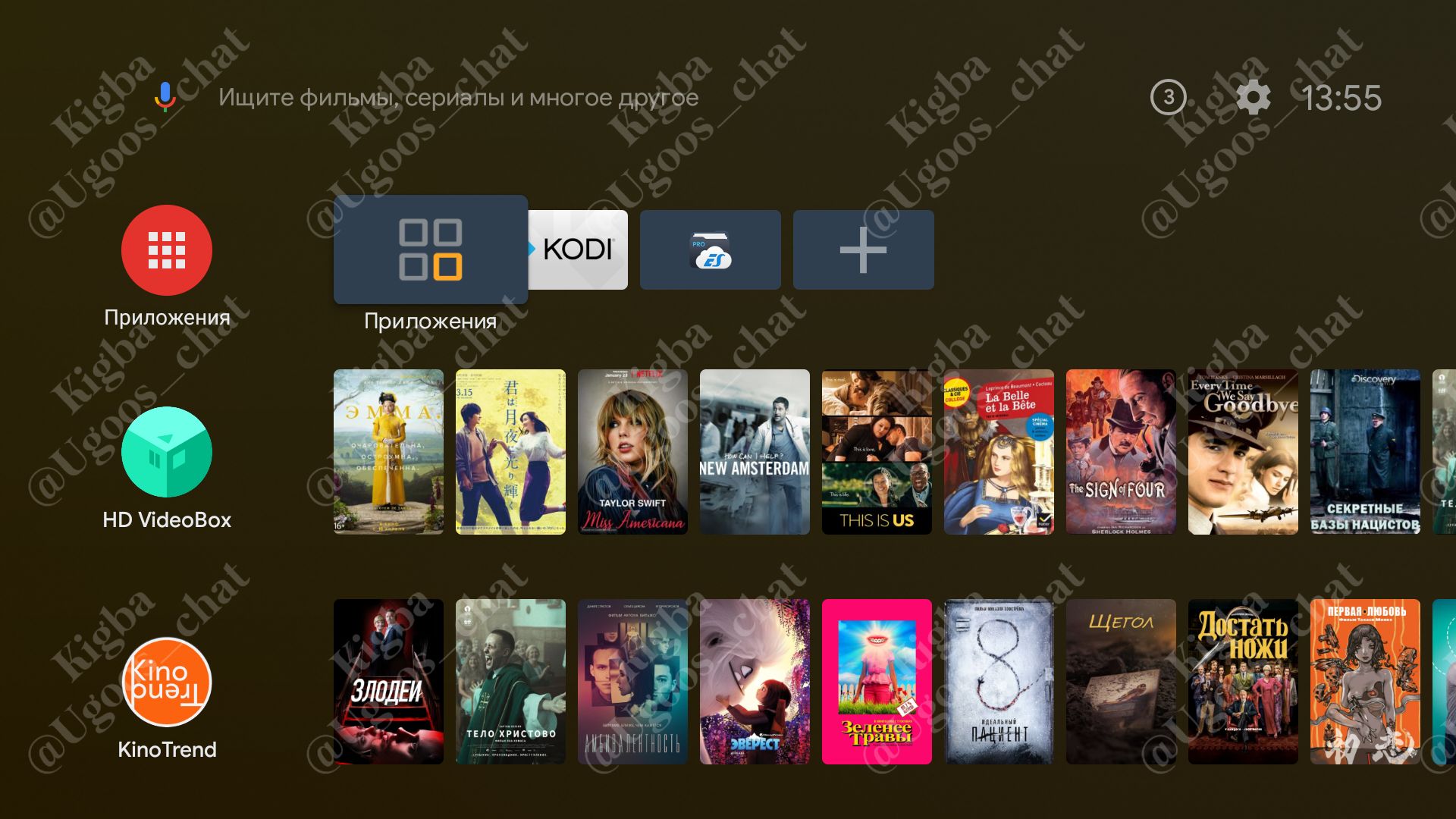
Вариантов кастомизации аосп в атв несколько. Основные - ставить прошивку с нуля посредством прошивки .img с компа через UBT или загрузочную сд-карту/флэшку. "Лайт"-вариант - поставить на аосп-прошивку заранее сделанный атв-бэкап из под TWRP (кастомный рекавери).
В любом случае здесь все сталкиваются с известными ограничениями:
- Вы полностью во власти разработчика АТВ-прошивки. (Справедливости ради - вы всегда во власти разработчиков софта, причем, любого).
- Обновления базовой (стоковой) прошивки от производителя никак на вас не влияют (см. п.1). А попытки обновить таки систему приводят к условному "кирпичу".
- Определенные сложности для некоторых для установки атв-прошивки с компьютера или из тврп-бэкапа.
. Здесь я нисколько не умаляю заслуг авторов модов атв-прошивок. Всё же прошивка .имж с компа "брутальнее", типа, в "железном" варианте, в отличие от "лайт"-софтового способа, о котором я сейчас вам поведаю.
. Преобразование в АТВ
. И так, вариант АТВ-прошивки на Ugoos в варианте "сам себе режиссёр", который позволяет обновлять стоковую прошивку от производителя, а так же - возвращаться назад в АОСП без потери данных (кроме обоев рабочего стола). Один хороший человек, широко известный в узких кругах, любезно предоставил нам такую возможность - "независить" от мододелов атв-прошивок для Угоса.
Если вам покажется, что можно легко "по кнопке" переключаться в АТВ/АОСП, то это не так! Но весьма похоже...
. Общий алгоритм прост:
- Установка Magisk.
- Установка модуля под Magisk.
- ВСЁ!
П.С - Бокс должен быть в интернете (wifi или lan - не важно).
Откат на АОСП делается простым отключением модуля Magisk-a (далее - Мэйджик) или его удалением в Мэйджик-менеджере.
. А теперь - детали:
. 1. Установка Мэйджика. (Мэйджик Менеджер, качаем, ставим апк)
Скачиваем zip Мэйджик 20.3 . (Ниже будет ссыль на актуальный Мэйджик). Устанавливаем Мейджик Менеджер - это не сам Мэйджик, через него мы управляем Мейджиком и прочим. Разрешаем ему root-доступ (silent или SuperSu) или проще - включить на боксе рут-пользователя перед установкой Мэйджика.
. Далее - особо внимательно!!!
Устанавливаем Мэйджик, предварительно выставив галки следующим образом:
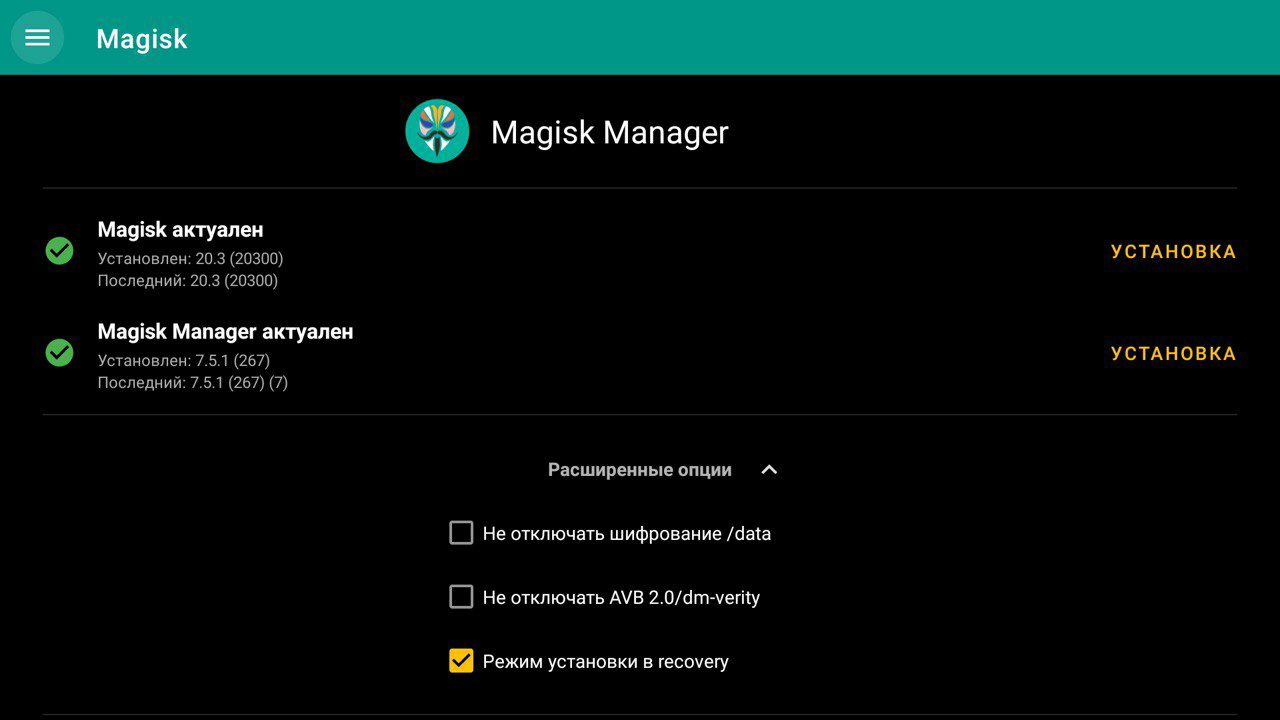
-"Режим установки recovery"!
И теперь жмем кнопку справа - Установка. (У меня на скрине уже установлен).
После - предложит варианты установки, выбираем нижний последний Прямая установка (рекомендуется). Перезагружаем бокс по кнопке в нижнем правом углу.
П.С. Если у вас отсутствует 3-й пункт варианта установки, то нужно закрыть Менеджер (жестко, из меню Недавних приложений например) и запустить снова или перезагрузить бокс.
Для полноценной работы в Мэйджик менеджере вам понадобиться аэромышь, 2,4 радиомышь или просто юсб-мышь.
При перезагрузке у вас может загрузиться стоковый рекавери, без паники, так задумано, просто жмакайте ОК на Reboot system now и грузитесь в систему.
После ребута у вас должна получиться картинка, как на скрине. Мэйджик установлен.
. 2. Устанавливаем "модуль атв".
. Скачиваем модуль для Мэйджика. (Здесь все модули от автора). Кладем его либо на флэшку, либо по самбе закидываем в бокс (в корень пользовательской памяти, не принципиально). Открываем Мэджик менеджер/Модули
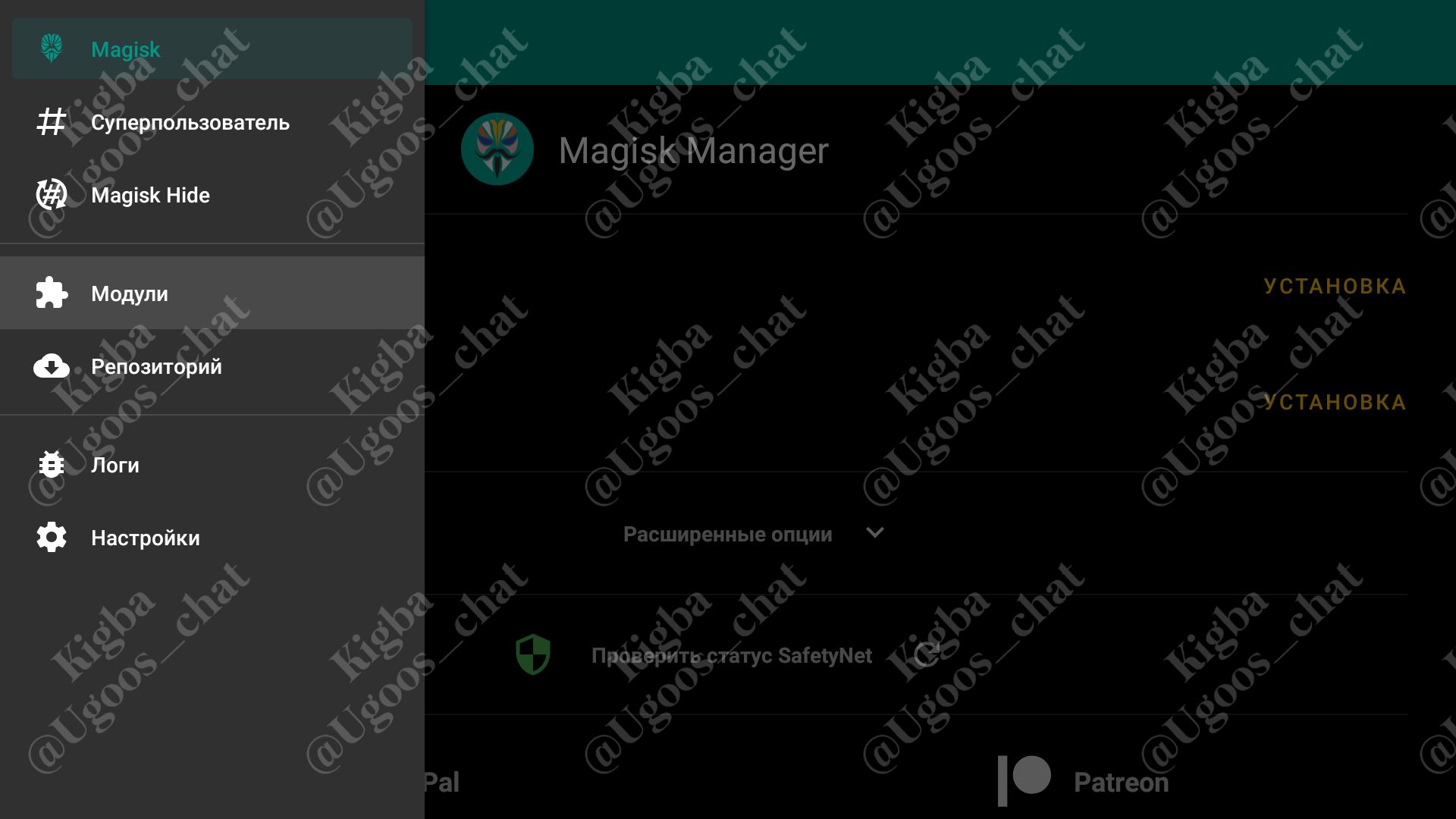
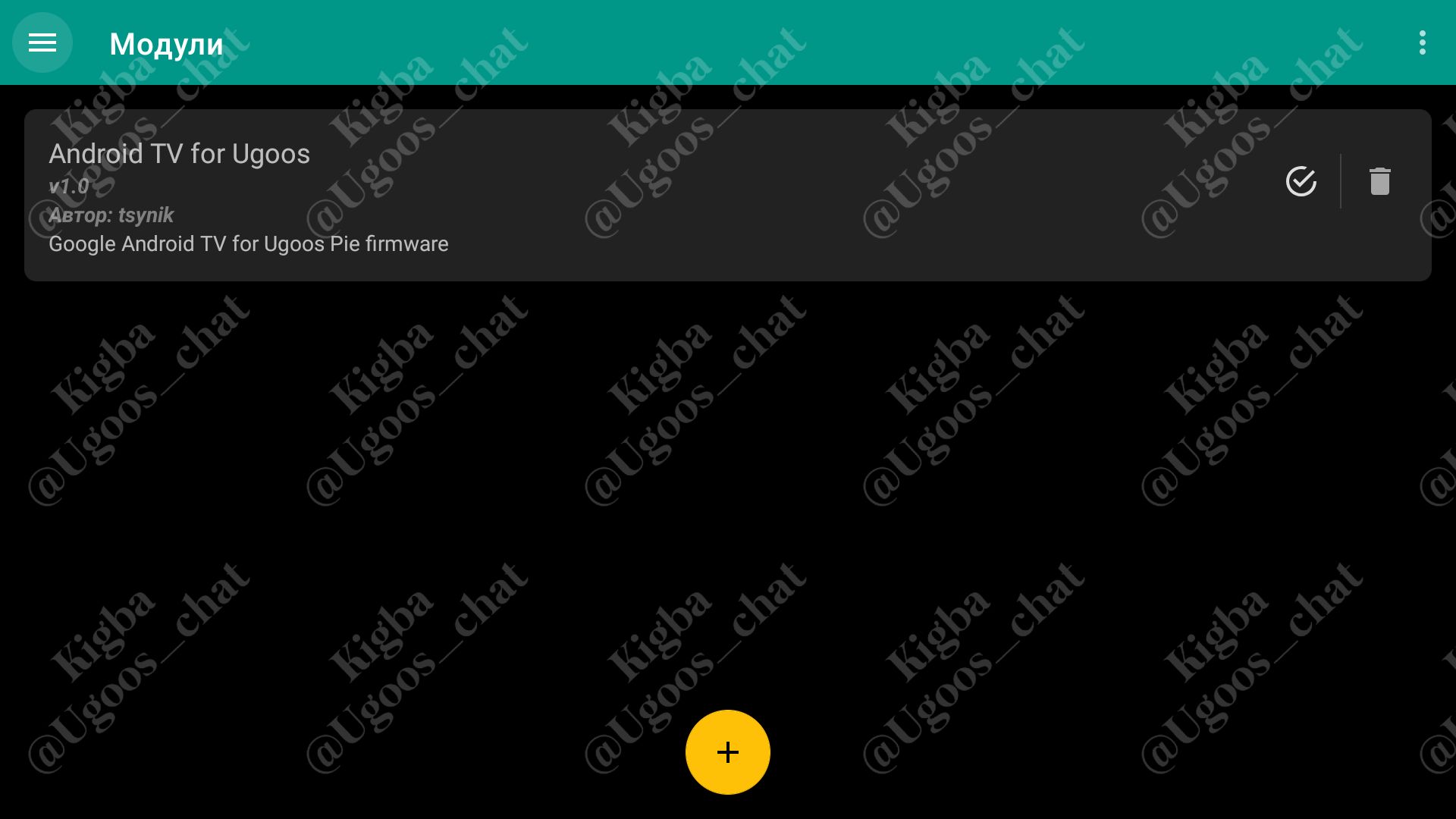
и жмакаем на желтый плюсик.
У меня модуль уже установлен, поэтому не обращайте внимания. Откроется окно выбора пути, в левом верхнем углу кликаете на 3 полоски, выбираете Файл-менеджер и там - скачанный .зип модуля. ОК. После его установки - аналогично перезагрузить девайс (через рекавери, как в случае установки Мэйджика).
ВСЁ!
UPD.
НОВОЕ: обновился Мэйджик Менеджер до 8.0.3 и теперь визуально изменилась картинка при установке Мэйджика, но суть прежняя. Если вы скачали свежий Менеджер или обновили старый, то не стоит переживать. Собственно, установка самого Мэйджика проходит гораздо проще, главное условие - бокс должен быть подключен к интернету.
Запускаем Менеджер и жмакаем справа вверху - Установка (Мэйджик).
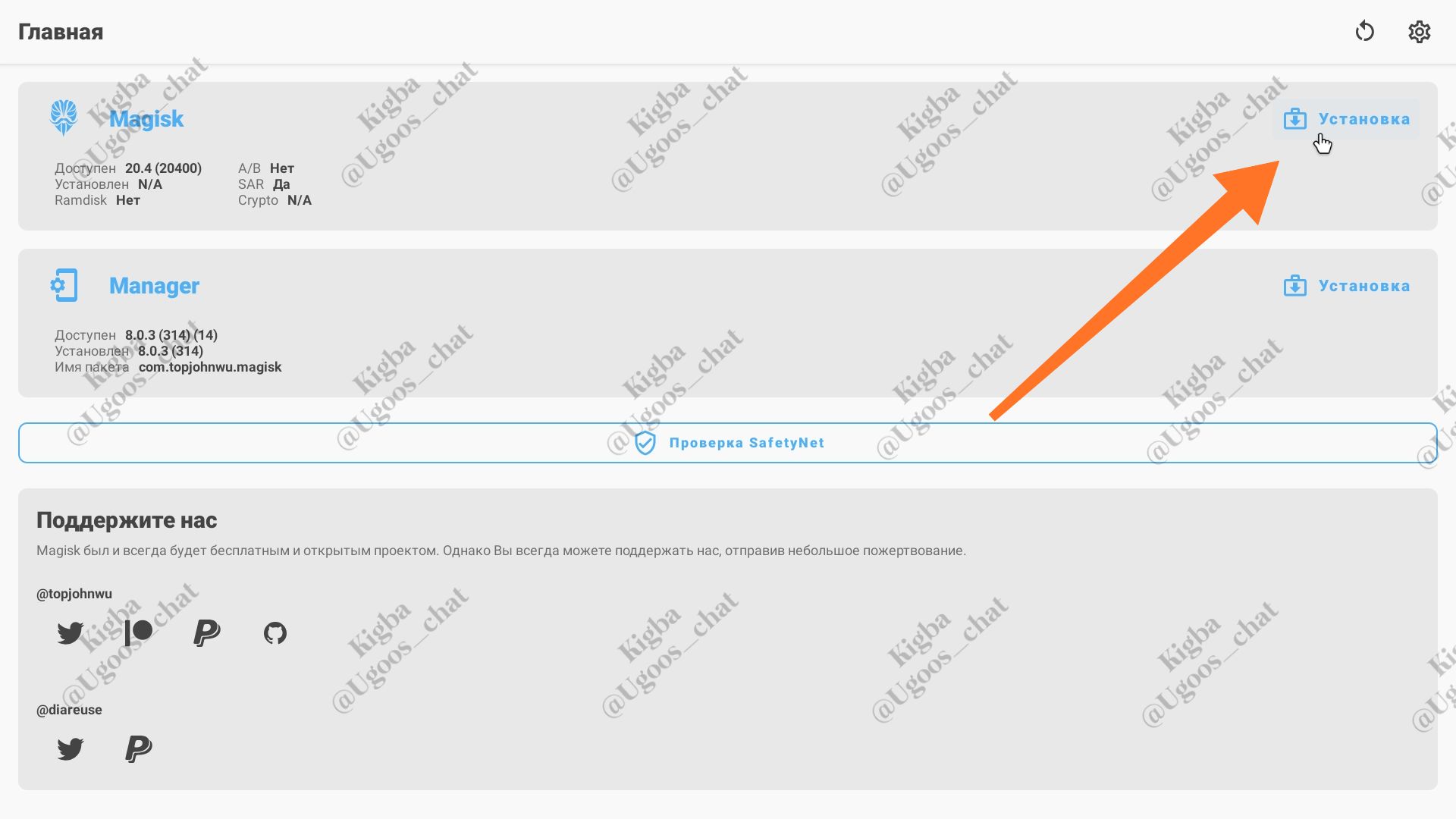
После откроеся диалоговое окно, где нужно ОБЯЗАТЕЛЬНО поставить галочки, как на скринах ниже:
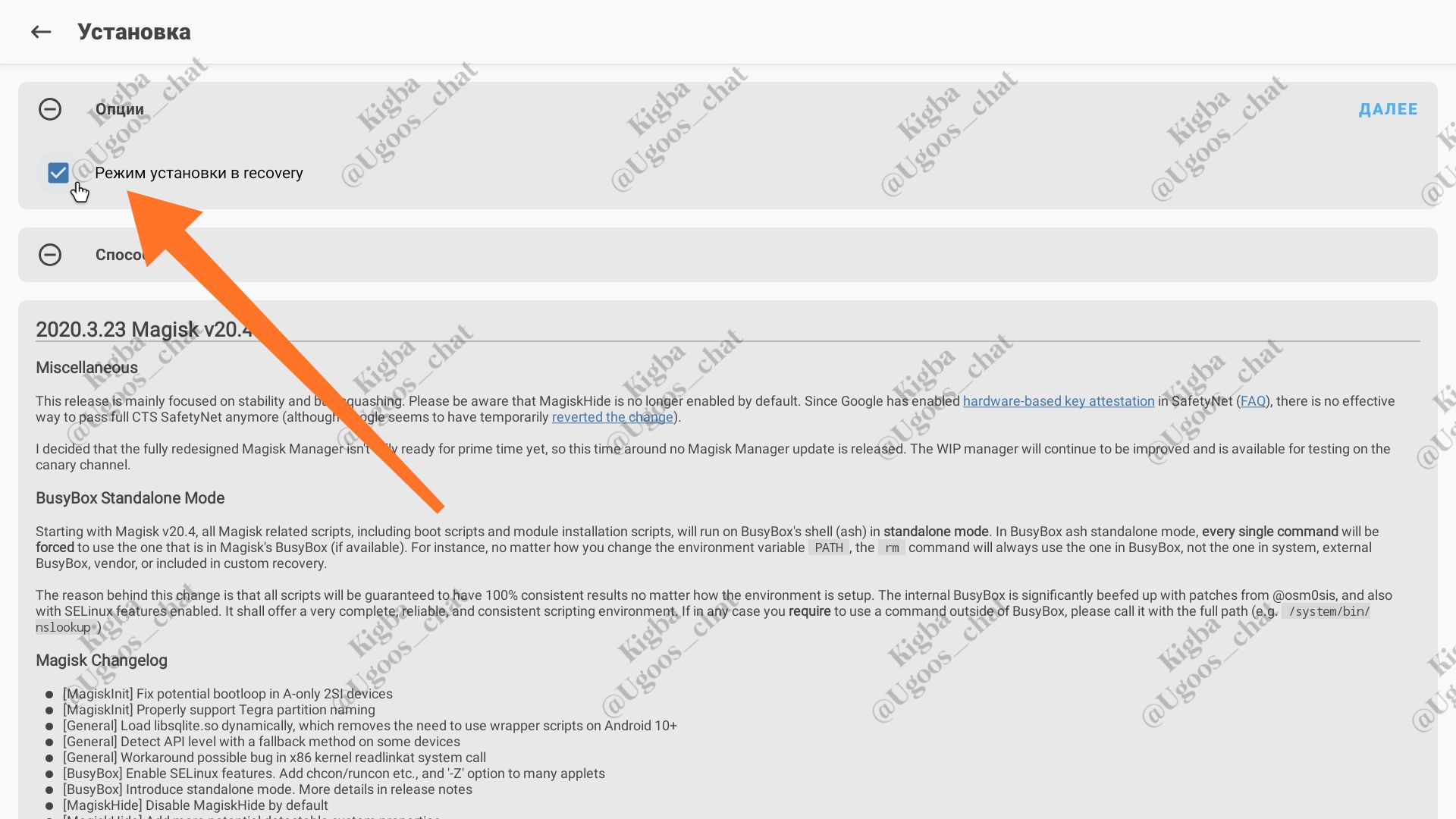
Жмем Далее (справа)
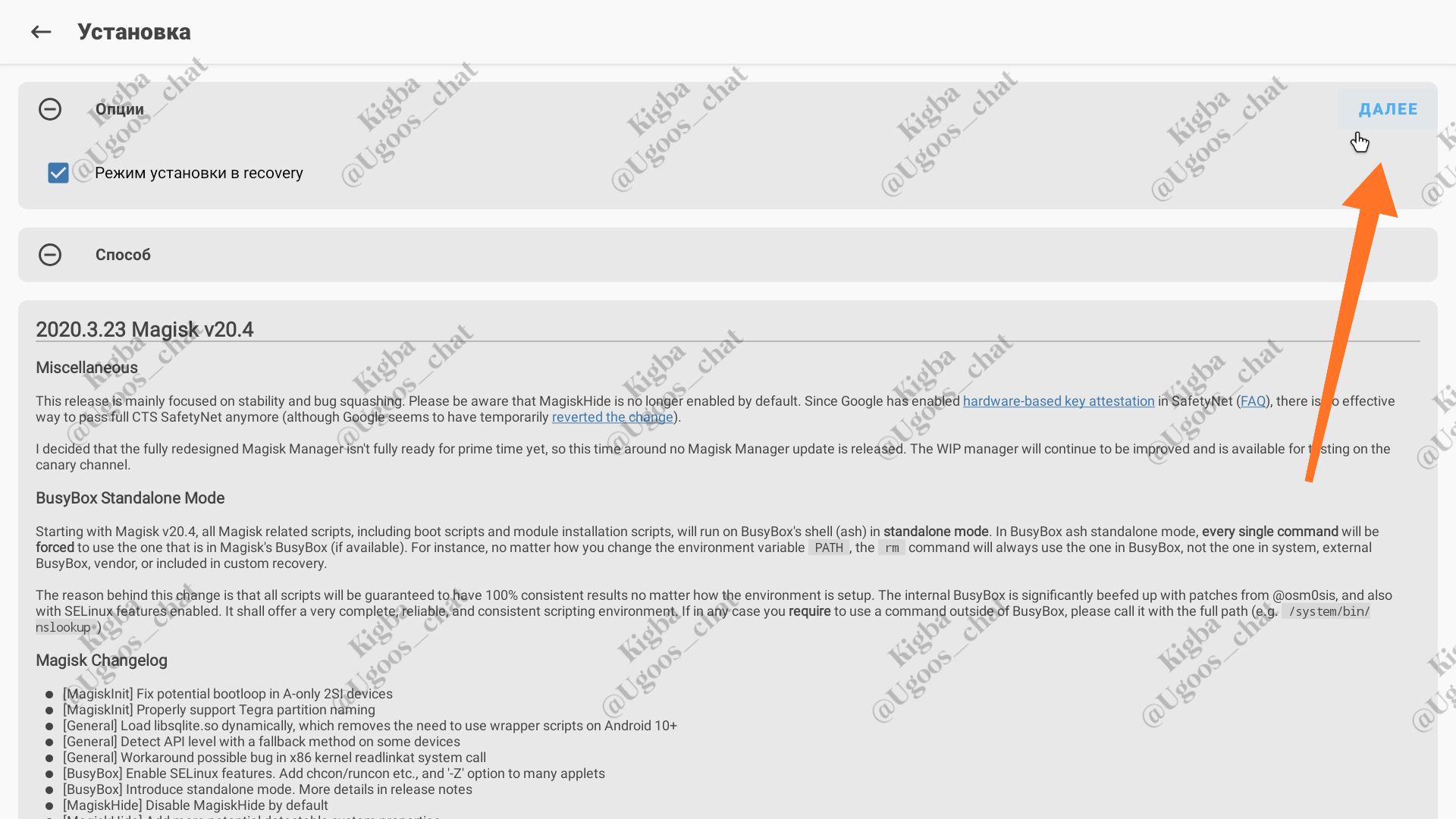
На вкладке Способ выбираем Рекомендованый
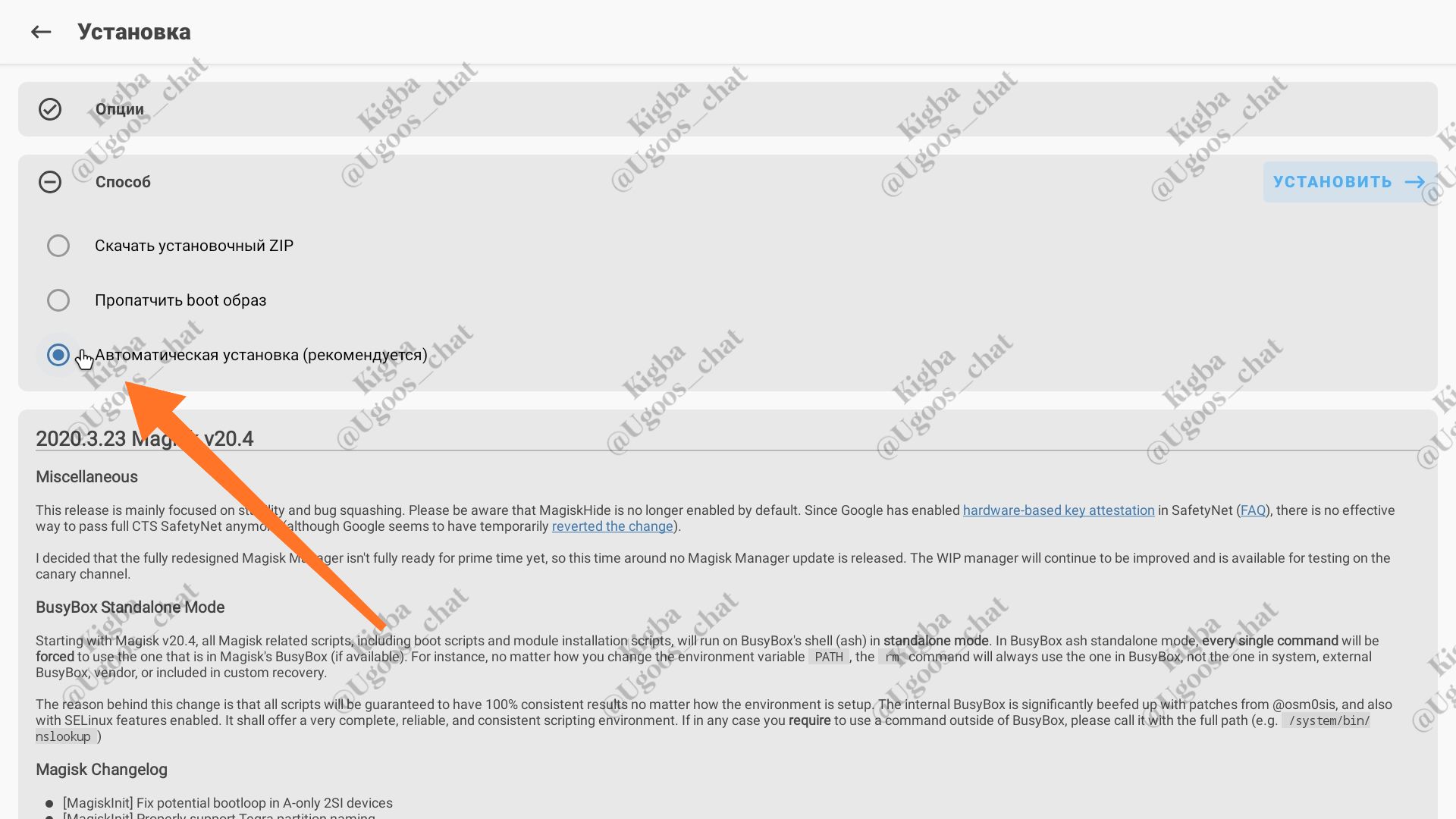
И жмакаем Установить.
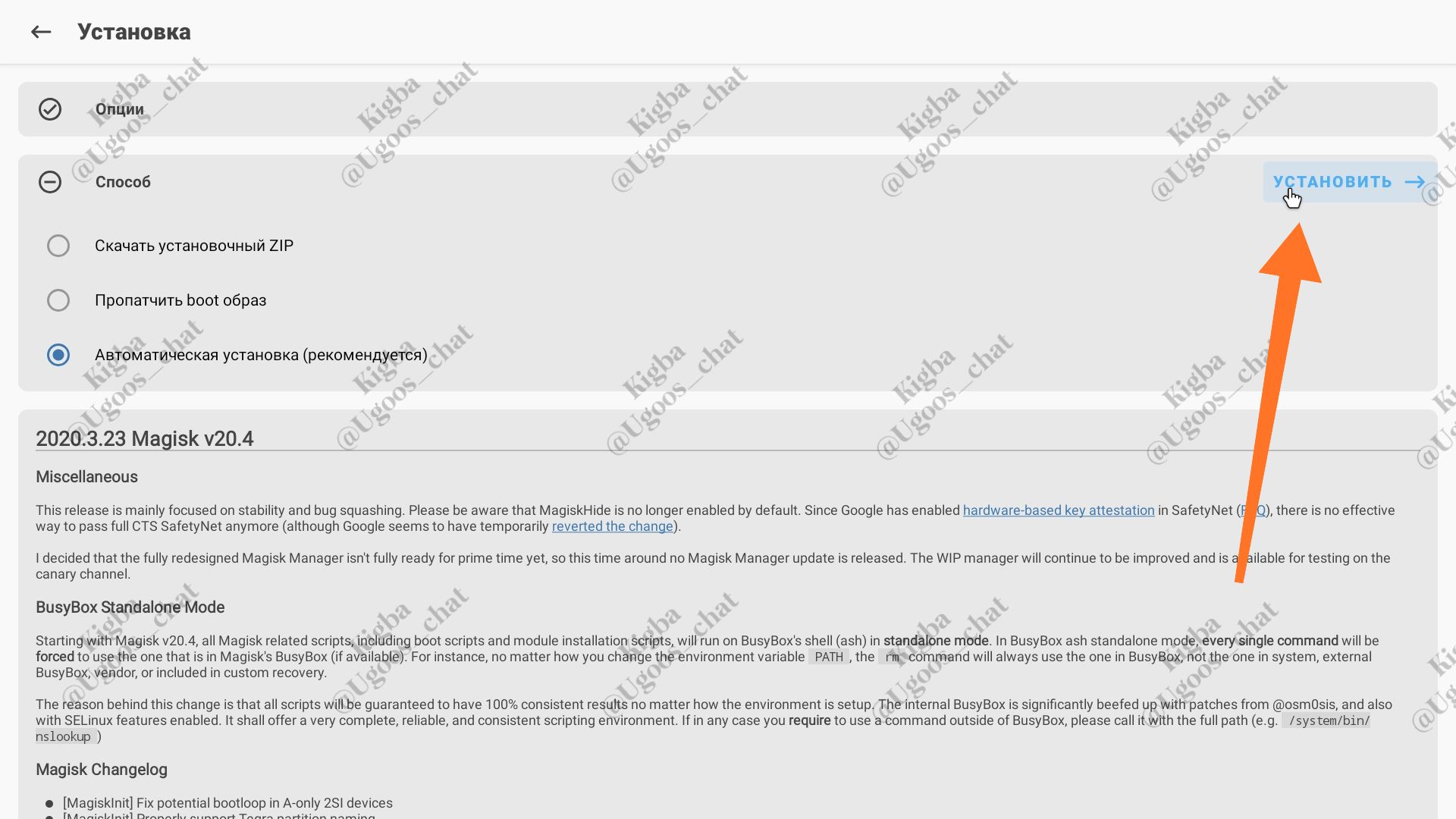
Менеджер сам скачает Мэйджик и перезагрузит бокс в рекавери, из которого вы просто ребутнетесь в систему (Reboot system now).
Ну и установка самого модуля-атв далее, как в описании выше - Выбрать Модули, там через файл-менеджер выбрать скачаный предварительно модуль-атв.зип и установить. Ничего нового...
UPD UPD!
В прошивках от 0.3.8 вам теперь не придется танцевать с установкой Мэйджика, ибо он уже предустановлен в прошивке. Просто в настройках бокса выбираете Root - Мэйджик и далее через Мэйджик Менеджер устанавливаете скачаный архив модуль-атв.зип.
. Поздравляем, у вас теперь АТВ-прошивка!. Но! Запаситесь терпением, еще не совсем всё закончилось!...
Первая загрузка с черным экраном "ожидания" и мы в АТВ
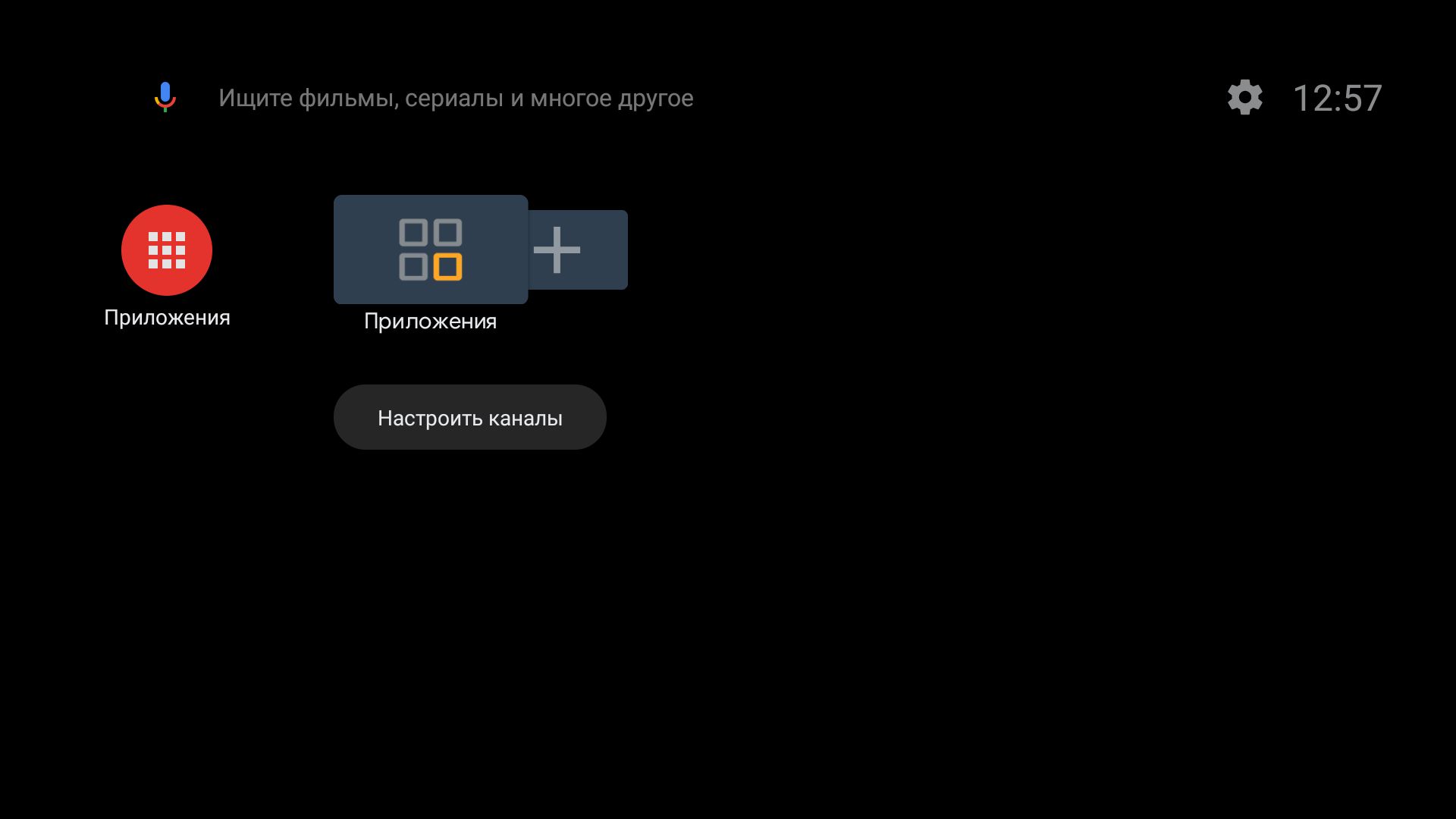
ничего пока не делаем... просто ждем минут 3-5.
Ну, если не терпиться, можете нажать на Плюсик и добавить пару-тройку программ в быстрый доступ. Больше ничего делать не надо - мы ждем авто-ребута бокса!
. После его ребута стоит зайти в Настройки (шестеренка в правом углу), Приложения/Специальный доступ/Доступ к уведомлениям и сделать так
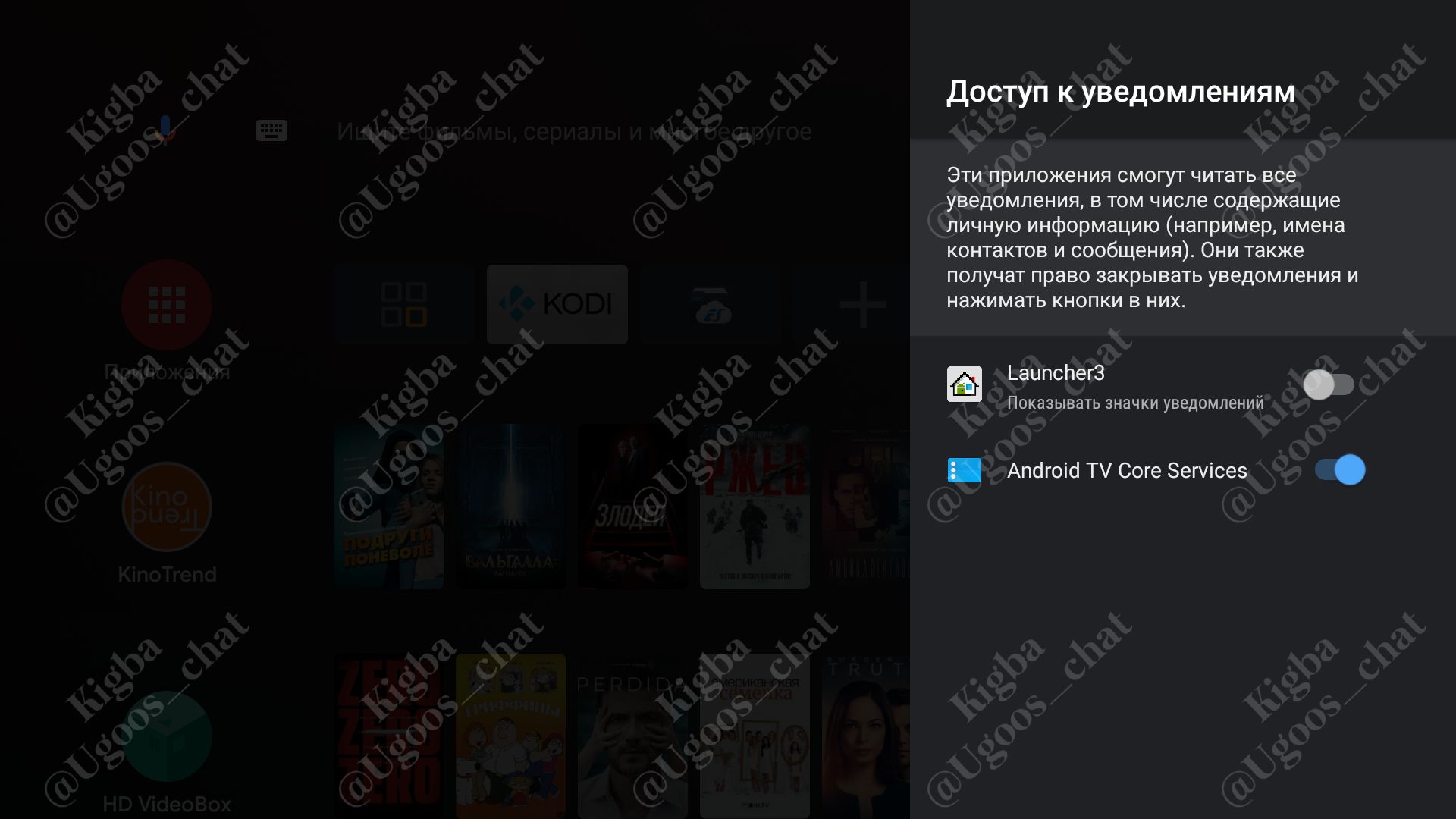
Далее вы можете настроить каналы, но прежде необходимо запустить приложения, которые поддерживают линбэк. Например, тот же Кинотренд.
. И для окончательного "устаканивания" настроек вам необходимо еще раз перезагрузить приставку. А после - отключить назойливый TV Core Services в "рекламном" канале, который появиться у вас после этой перезагрузки
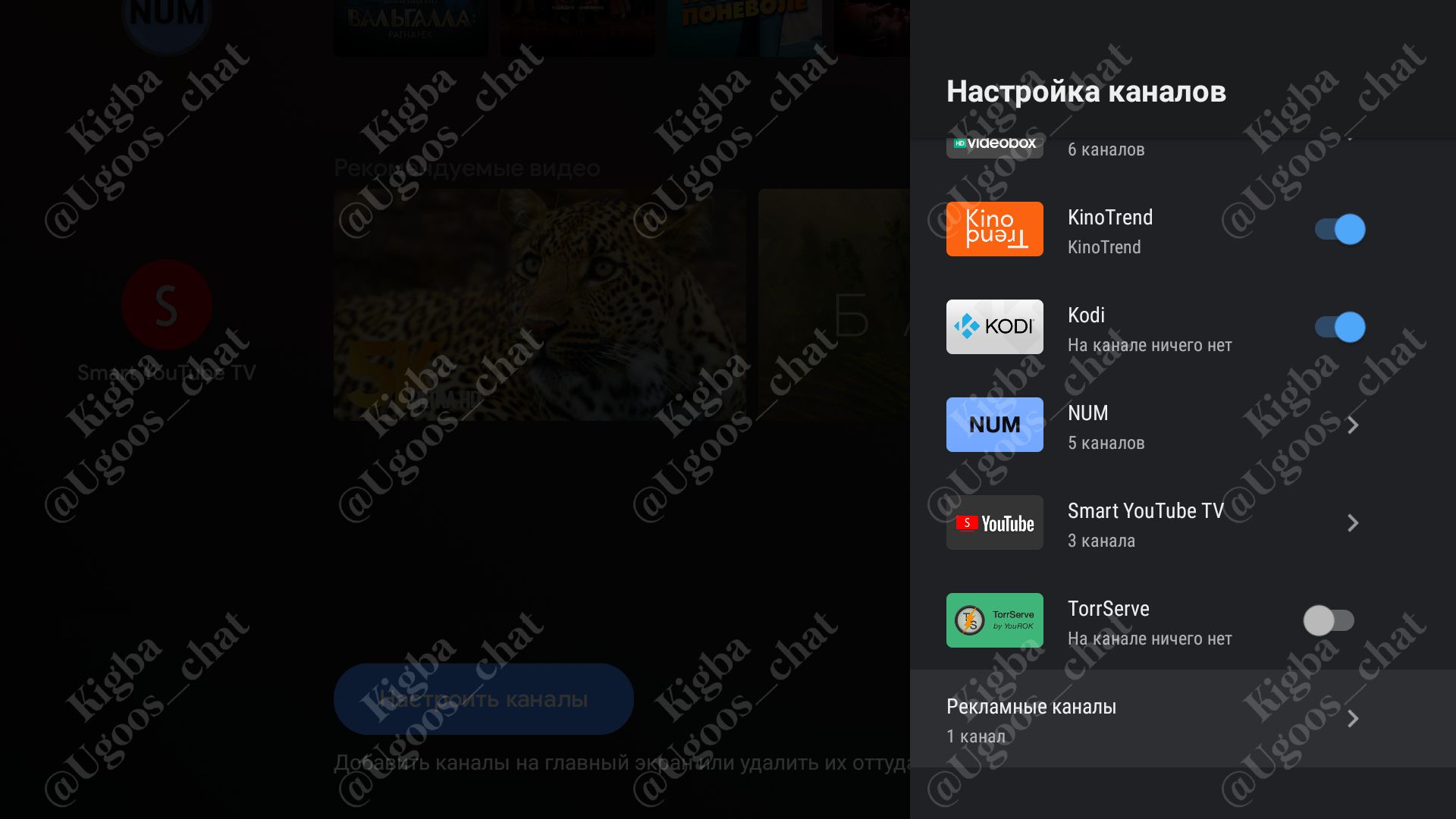
. На этом я заканчиваю. Что вам дальше делать с АТВ - вы и сами знаете.
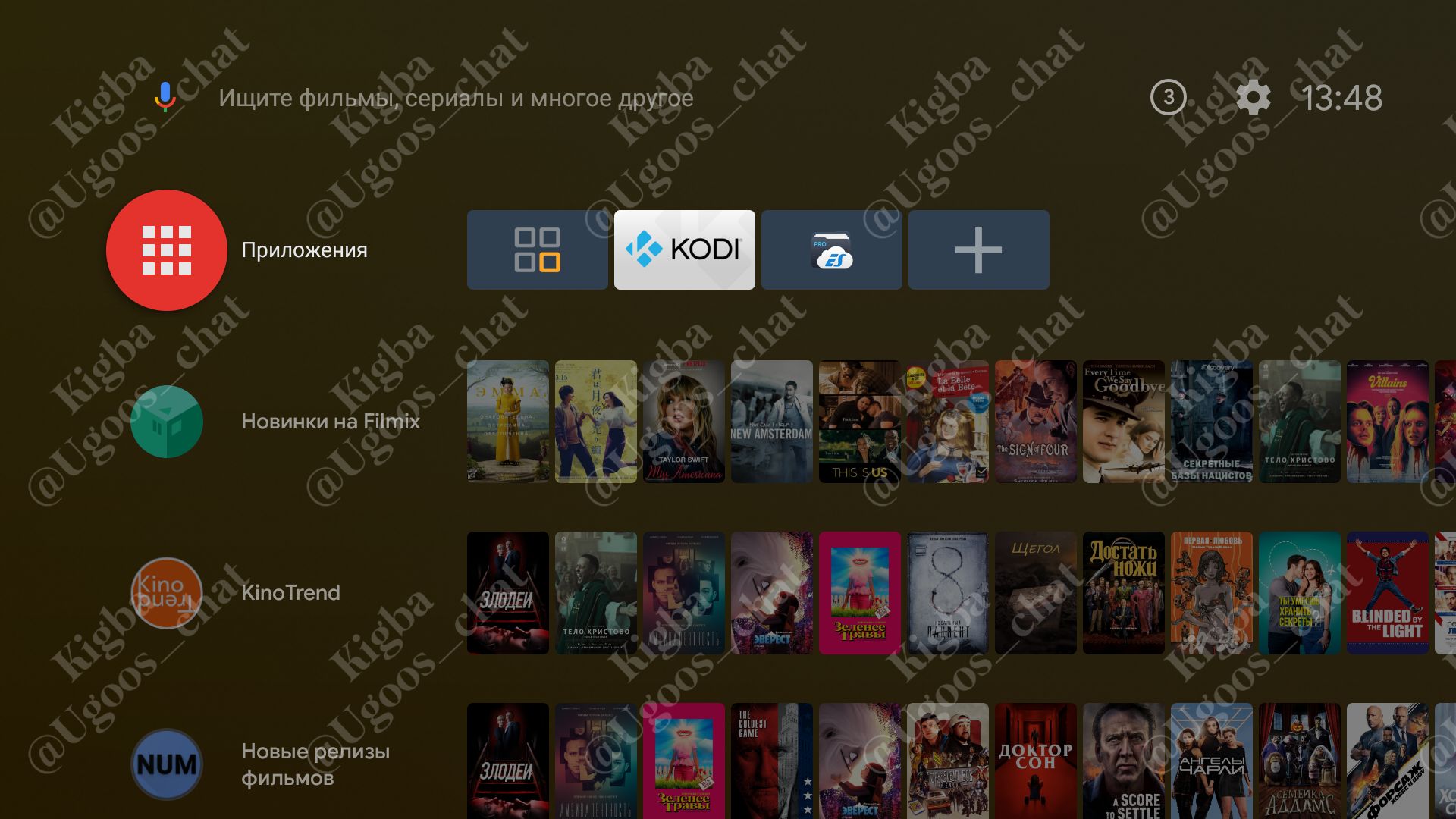
. Итог
. В итоге мы имеем "софтовый" вариант АТВ-прошивки на любой Угос-девайс на 9-м андроиде. Можно спокойно обновляться фулл-ота.зип, АТВ это не вредит. Если будут обновления "модуля атв" - здесь будет объявлено.
Установка обновления модуля аналогично установке самого модуля - скачиваем, кладем на флэшку/бокс, выбираем в Мэйджик менеджере Плюсик, там - новый .зип, устанавливаем, ребут.
. Небольшой лайфхак - если у вас голосовой поиск (google.katniss v3.14) ничего не ищет, кроме как по Ютубу, удалите его обновления (до v3.13) в Настройках/Приложения/Все приложения.
. И второй, более правильный лайфхак, если Катнисс обновился на 3.14 - вам нужно разрешить Местоположение по вайфай (даже если вы не используете его). И в Настройки/Приложения/Разрешения приложений включить местоположение для Катнисса и Гуглопоиска.
В обновленном Модуль-атв (в конце статьи) это уже "включено", но перепроверить ручками всё же стоит.
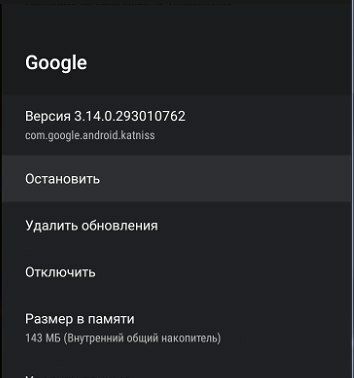
. Внимание! Проверьте настройки хдми-вывода и разрешения - слетают в Авто. А так же проверьте настройки СЕС! За каким то лядом они включаются, это не страшно, но если вы пользуетесь СЕС, то после установки модуля настройки могут отличаться от ваших.
. Приложения типа split apk придется переустанавливать, типа плеера Vimu, но таких приложений как правило, мало, а возможно в вашем случае их вообще нет.
. Возврат на АОСП происходит быстрее - просто отключаем/удаляем модуль-атв из Мэйджик менеджера и ребутаем бокс. Получаем примерно следующее
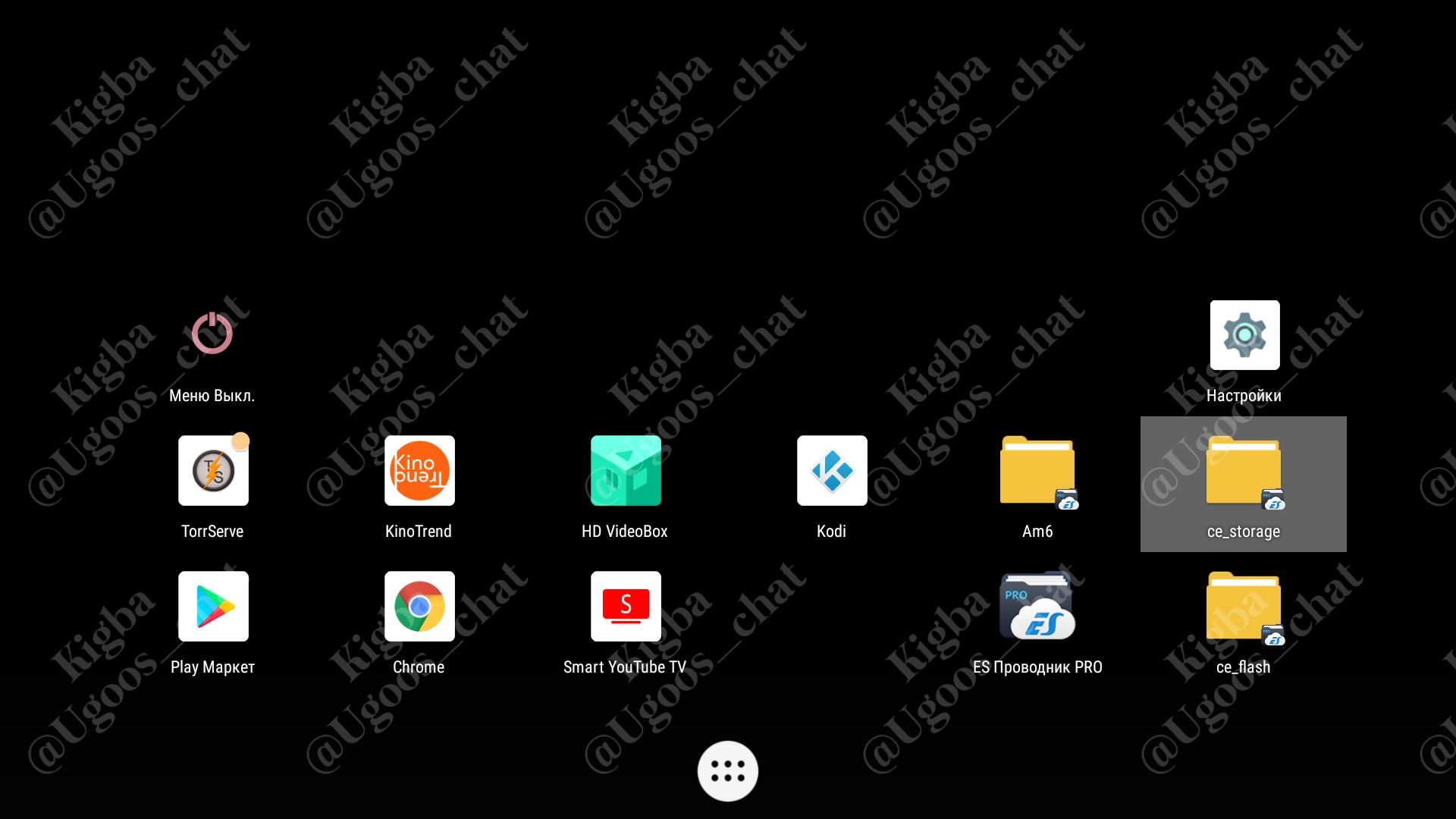
Всё, как "до аварии", но без обоев. А поставить фотку обоев на раб.стол не проблема... Если вы снова захотите в АТВ, то при включении модуля вам придется настройку каналов и линбэк-программ делать заново, т.к. они "сбрасываются". При этом системные настройки не страдают. Самба сервер/клиент, сеть, аккаунты - всё на месте.
Дерзайте!
Если что-то пошло не так - всегда можно выйти из бутлупа простым обновлением системы через фулл-ота.зип. Скачиваете из @ugoos_channel свой вариант ф-ота.зип, кладете на флэшку/сд-карту и в бокс. Зажимаете с удержанием кн.Ресет, в рекавери пункт Update from EXT, ОК. И после ребута повторяете внимательно и аккуратно всю вышеописанную процедуру в этом руководстве сначала. Успехов!